Tout savoir sur la classe virtuelle Bitmoji
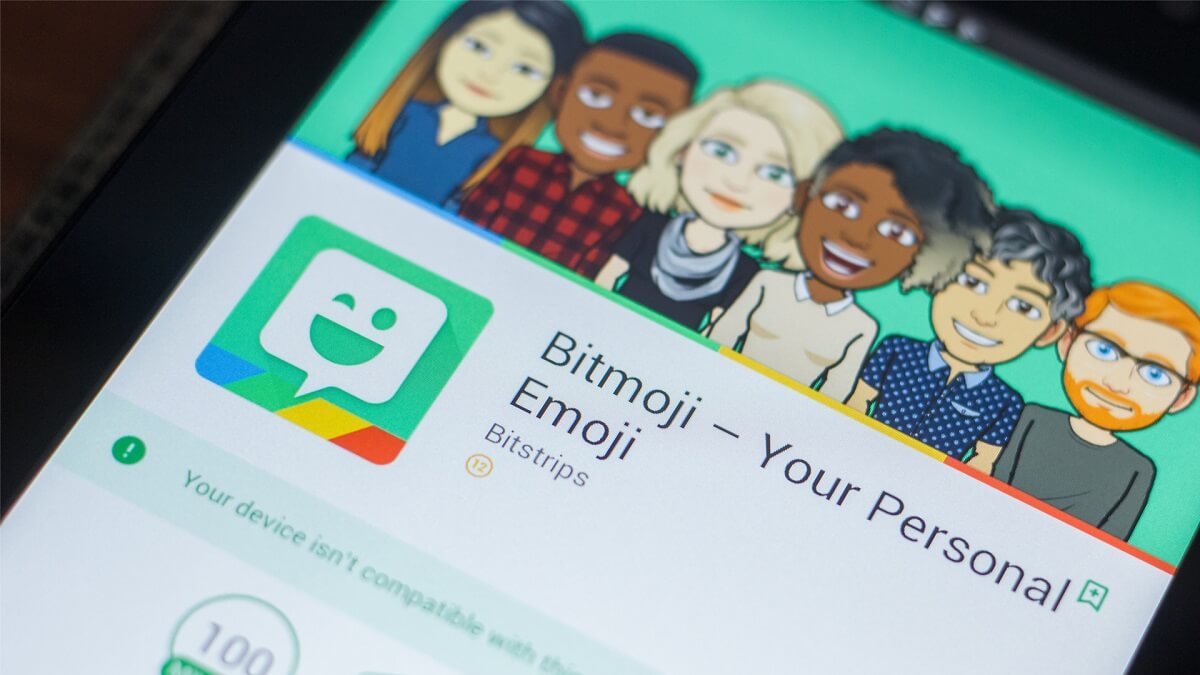
La crise sanitaire du covid-19 a poussé le corps enseignant à adopter l’enseignement à distance. De la classe virtuelle à la classe virtuelle Bitmoji à la recherche des solutions dans un contexte distanciel ou hybride. Cet outil numérique représente une salle de classe interactive dans laquelle plusieurs supports pédagogiques sont intégrés. En effet, la classe virtuelle Bitmoji utilise des outils numériques pour renforcer la participation des élèves et soutenir visuellement leur apprentissage lors de l’enseignement à distance.
Comment fonctionne la classe virtuelle Bitmoji ?
Cette salle de classe virtuelle est en fait un diaporama sur lequel différents liens sont intégrés pour aider les élèves à découvrir différentes ressources. L’enseignant peut utiliser un avatar, cela rend cet espace d’apprentissage plus personnel pour les élèves et permet aussi de communiquer les consignes facilement. Les questions sont écrites sur un tableau blanc ou sont énoncées par l’enseignant. Les élèves peuvent répondre en cliquant certains éléments. La classe virtuelle Bitmoji permet ainsi aux élèves de travailler à leur rythme, en autonomie et en asynchrone aussi bien l’écrit que l’oral.
L’enseignant peut décorer sa classe virtuelle Bitmoji avec des photos réelles ou des photos libres de droit. Les élèves découvrent sur le tableau blanc les consignes à faire. Après, ils doivent trouver les informations cachées pour répondre à la question. Et le but est de rendre la classe virtuelle plus interactive.
Les supports utilisés dans la classe Bitmoji peuvent être conçus sur Genially ou Google Slide. De plus, il existe de nombreux exemples de décor comme de contenu sur Twitter avec le #BimojiClassroom.
La salle de classe virtuelle Bitmoji peut contenir différents éléments interactifs :
- Des livres numériques interactifs.
- Des cours sous forme de vidéos.
- Exercices interactifs.
- Des liens de sites Internet pour se ressourcer.
- Des évaluations en ligne.
- Une adresse courriel pour contacter l’enseignant.
Comment créer une classe virtuelle Bitmoji ?
Les enseignants peuvent créer une classe virtuelle en utilisant Google Slides, Bitmoji et d’autres ressources pédagogiques et partager des idées, des conseils et des astuces, afin de créer une expérience de classe virtuelle captivante, et ce, sur n’importe quelle plateforme d’apprentissage.
Il suffit de télécharger l’application sur votre appareil personnel et de créer votre Bitmoji. Ensuite, utilisez Google Chrome et connectez-vous à votre compte. Tous vos personnages s’y retrouveront. Pour en utiliser un dans votre classe virtuelle, trouvez-en un qui vous plaît et faites-le glisser et déposez-le sur votre bureau. Il aura déjà un fond transparent. Ensuite, vous pouvez le faire glisser dans la scène de la classe.
Télécharger l’application Bitmoji et créer un compte .
Astuces de la classe virtuelle Bitmoji
Voici quelques conseils et astuces sur la conception.
- Pour ajuster la taille de votre Bitmoji, utilisez les petits carrés dans les coins supérieur et inférieur droit et gauche. Si vous essayez de l’ajuster en appuyant sur le côté gauche ou droit du graphique, il sera, bien, écrasé.
- Demandez à vos élèves de créer leur propre Bitmoji. Ils doivent les garder pour toute l’année ! Et ne vous inquiétez pas si les personnages sont un peu amusants. Cela va rendre votre classe Bitmoji virtuelle plus attractive.
- Utilisez des ombres portées sur les objets. Cela les aidera à se démarquer. Cela ajoute de la profondeur à la scène. Et cela les rend plus réalistes. Pour créer une ombre portée, faites un clic droit sur l’objet, allez dans OPTIONS DE FORMAT >> DROP SHADOW dans le volet à droite de l’écran. Vous pouvez définir la transparence, l’angle, la distance et le flou.
- Rester simple. Si la scène est trop occupée, l’élève ne saura pas quel est le contenu cliquable. Maintenant, si vous faites le portrait d’un groupe de personnes, il est difficile de rester simple. Donc, il faut que l’arrière-plan soit plus simple.
- Si vous concevez une pièce avec moins de personnages virtuels, n’encombrez pas complètement la pièce avec des objets multitexturés. C’est une surcharge des sens. Et il peut être difficile pour les étudiants de choisir le contenu avec lequel ils doivent s’engager. Essayez d’équilibrer les textures rugueuses, bosselées ou très chargées avec des textures lisses.
- En parlant de contenu, les seules choses sur la page qui devraient être « en direct » ou déplaçables sont les photos cliquables ou les liens texte. Le partage dans Google Slides en mode actuel fonctionne. Il est préférable d’enregistrer vos pièces mobiles au format JPG, de les insérer dans l’arrière-plan d’un nouveau diaporama, puis d’ajouter des liens cliquables.
Comment partager la classe virtuelle Bitmoji ?
C’est très simple de partager votre classe virtuelle Bitmoji avec vos élèves. À partir de Google Slides, accédez à FICHIER >> PUBLIER SUR LE WEB. Il vous donne deux options : lier et incorporer. Si vous utilisez un LMS comme Google Classroom, Canvas, Schoology ou Microsoft Teams, vous pouvez utiliser l’option LINK. Si vous utilisez Google Classroom, cela vous donnera la possibilité de partager le lien directement là-bas dans la même fenêtre contextuelle.
Excursion virtuelle sur Bitmoji
Si l’excursion scolaire est annulée, il est possible de l’organiser virtuellement. Utilisez une image de carte comme arrière-plan de la diapositive et créez des liens vers un contenu vidéo attrayant qui semble aussi immersif que possible. Touchez toutes les images et tous les sons de l’emplacement.